Como mover atalhos de pasta
Você pode mover atalhos de uma ou várias pastas usando o menu de contexto do botão direito do mouse ou o menu kebab e também usando a ação de arrastar e soltar conforme explicado abaixo:
|
Origem |
Destino |
Menu de contexto |
Arrastar e soltar |
|
Espaço de trabalho/guia/pasta |
Atalho de espaço de trabalho sob Meus assuntos |
|
|
|
Atalho de espaço de trabalho sob uma Categoria em Meus assuntos |
|
|
|
|
Espaço de trabalho sob Assuntos recentes |
|
|
|
|
Atalho de espaço de trabalho sob Meus favoritos |
|
|
|
|
Atalho de espaço de trabalho sob uma Categoria em Meus favoritos |
|
|
|
|
Guia sob um espaço de trabalho |
|
|
|
|
Pasta sob um espaço de trabalho |
|
|
|
|
Subpasta sob um espaço de trabalho |
|
|
|
|
Pasta de pesquisa |
|
|
Para mover atalhos de pasta usando o menu de contexto do botão direito do mouse ou o menu kebab:
Selecione os atalhos de pasta que deseja mover.
Clique com o botão direito do mouse e selecione Mover atalho.
ou
No menu kebab , selecione Mover atalho.
, selecione Mover atalho.
Figura: Mova um atalho clicando com o botão direito do mouse no menu de contexto/kebab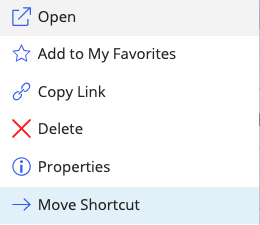
Se você selecionar vários atalhos de pasta, a opção estará disponível na barra de ferramentas.
Figura: Opção Mover na barra de ferramentas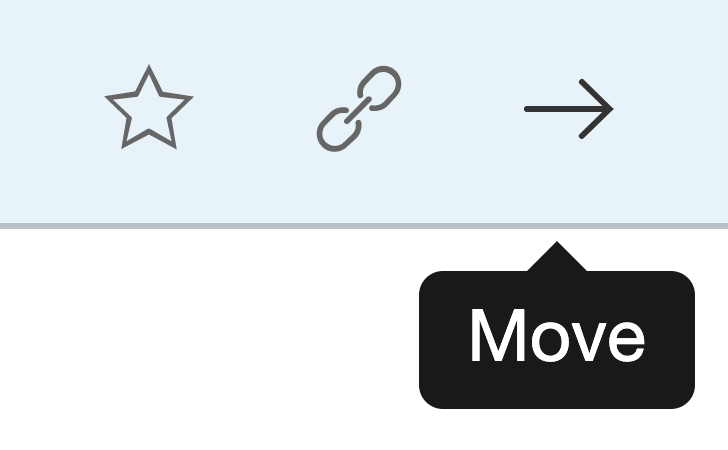
Selecione o contêiner de destino.
Selecione Mover. Uma caixa de diálogo de progresso é exibida.
Figura: Caixa de diálogo de progresso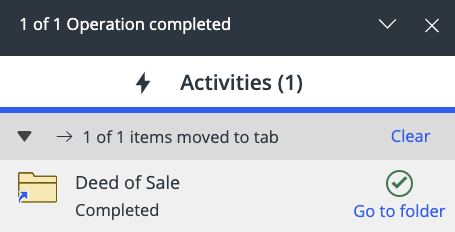
Selecione Ir para a pasta na caixa de diálogo de progresso para navegar até o novo local do atalho da pasta.
Para mover os atalhos de pasta usando a ação de arrastar e soltar:
Selecione o atalho da pasta para a qual deseja mover.
Passe o mouse sobre os nós da árvore para expandir os contêineres dentro deles.
Solte o atalho da pasta no contêiner de destino .
Figura: Mover atalhos de pasta usando a ação de arrastar e soltar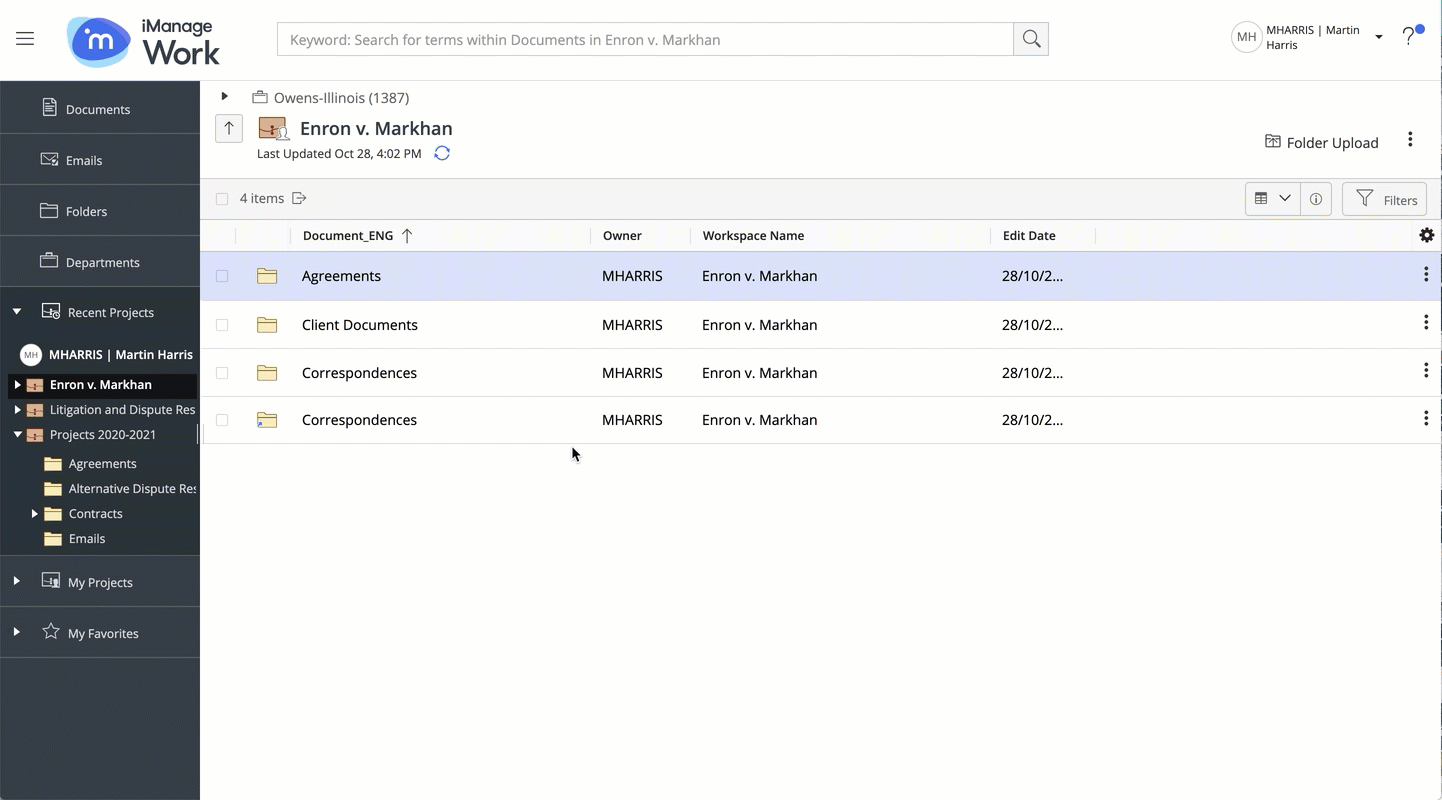
Uma caixa de diálogo de progresso é exibida.
Se você selecionar Ir para a pasta, será direcionado para o novo local do atalho de pasta.